Bạn đang tìm cách theo dõi và sắp xếp nhiệm vụ dễ dàng? Vậy thì hãy thử cách biến Notion thành một Bullet Journal để nâng cao hiệu quả công việc.
Nhật ký là cách tuyệt vời để ghi lại những dòng suy nghĩ của bạn. Điều đó thật sự hữu ích với những ai làm công việc sáng tạo. Bullet Journal là hình thức ghi chú, viết nhật ký rất nổi tiếng trong lĩnh vực này. Quantrimang.com đã có bài giải thích chi tiết về Bullet Journal là gì. Về cơ bản, nó là một hình thức ghi chép với nhiều dấu đầu dòng và dạng checklist.
Cách làm Bullet Journal trong Notion
1. Tạo trang mới
Đầu tiên, bạn cần tạo một trang mới bằng cách tới tab Private ở thanh công cụ bên tay trái. Trỏ chuột gần tiêu đề, rồi nhấn icon + hiện ra.
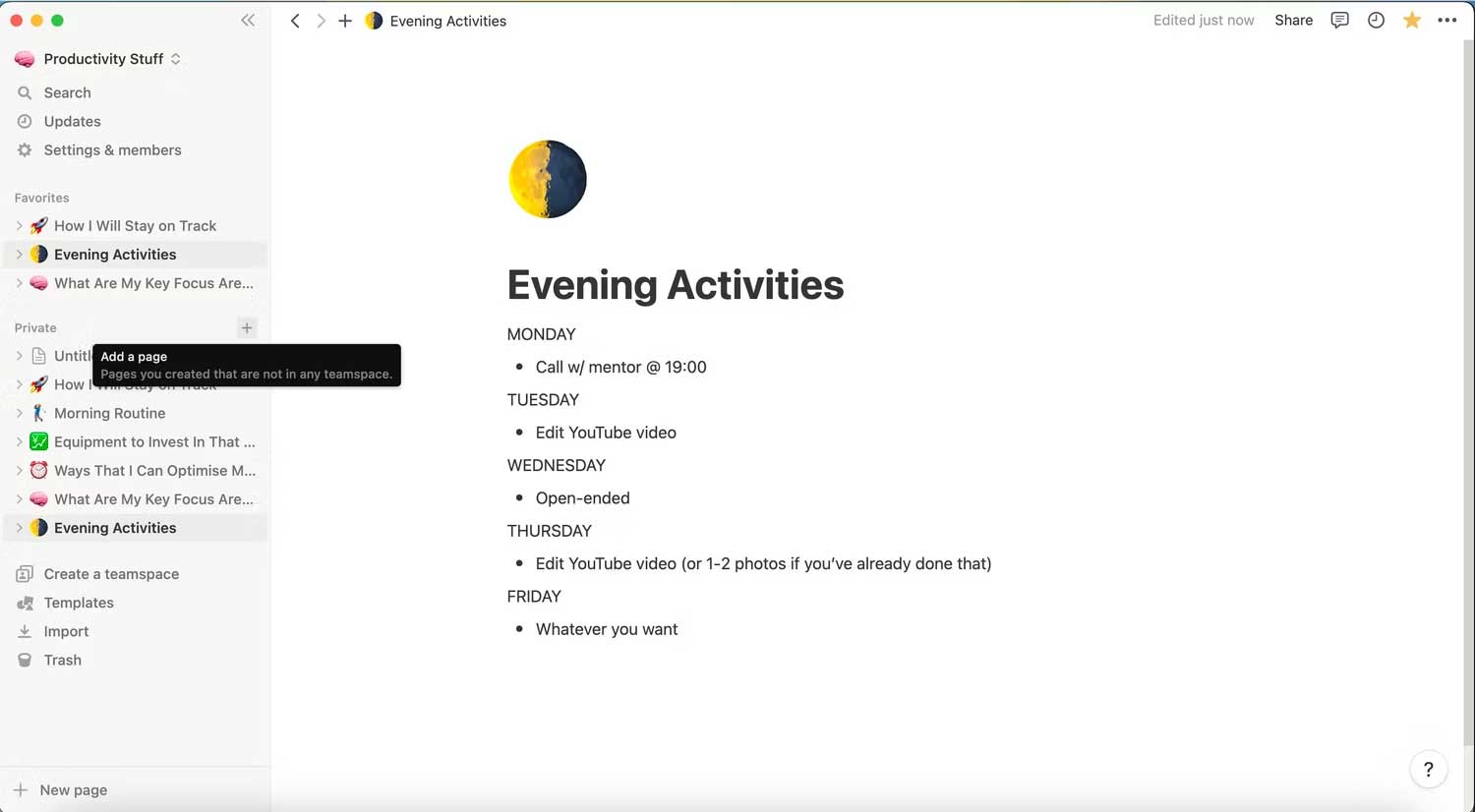
Khi chọn icon +, Notion sẽ tạo một trang mới. Lựa chọn tốt nhất ở đây là một trang trống với các lựa chọn khác nhau.
2. Đặt tên cho trang
Thực hiện việc này khá đơn giản. Bạn có thể tới thanh ở phía trên cùng báo Untitled. Nhập tên bạn muốn. Bạn cũng có thể chọn emoji cạnh tên để bullet journal dễ nhận diện hơn. Tới Add icon và chọn từ danh sách tương ứng.
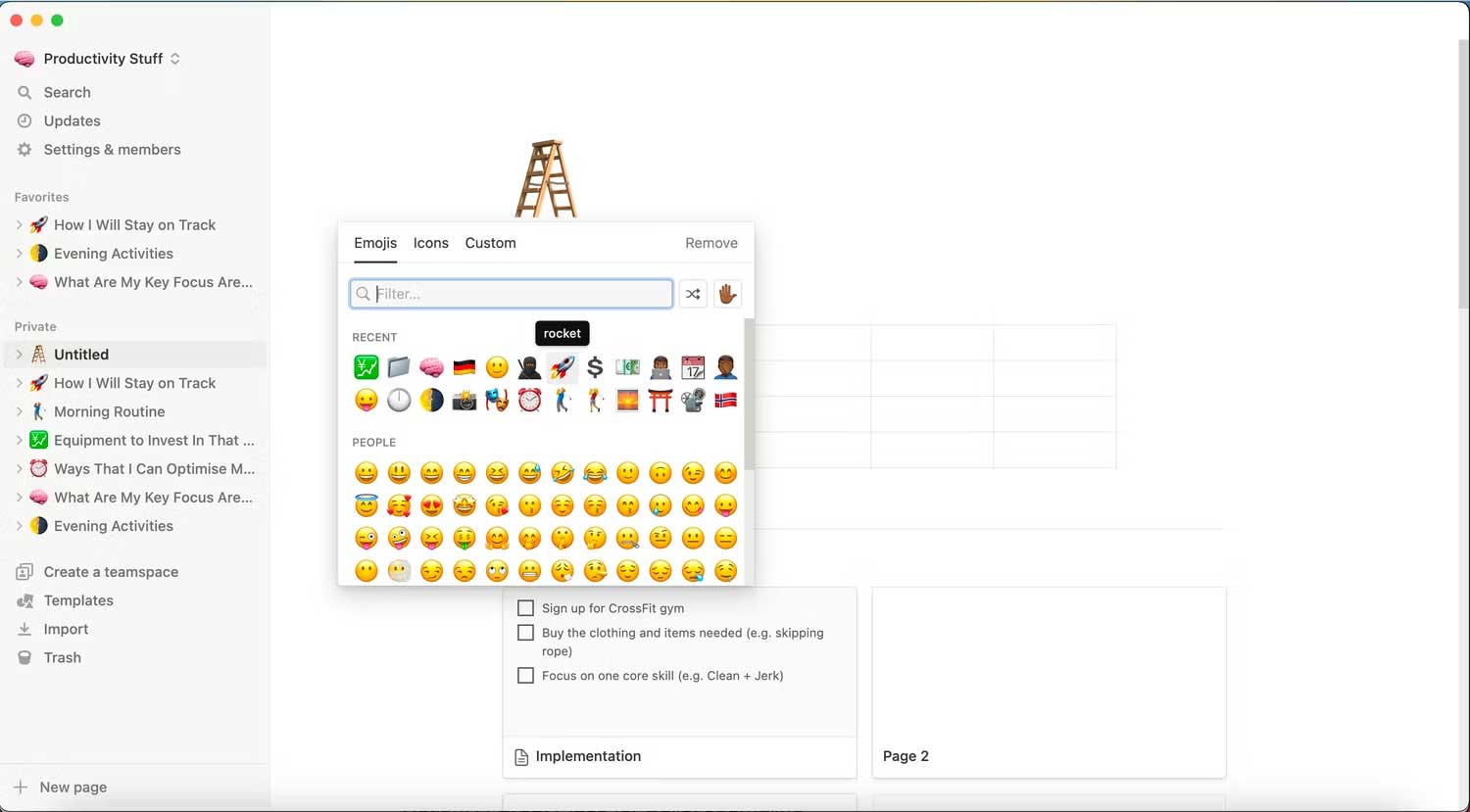
Nếu muốn ghim ghi chú vào phần đầu của trang, chọn icon ngôi sao ở góc tay phải. Ngoài ra, chọn icon 3 chấm cạnh tên và nhấn Add to Favorites.
Những nhân tố bạn nên dùng trong Notion Bullet Journal
Bạn có thể tùy biến bullet journal trong Notion bằng nhiều cách khác nhau. Để đưa ra lựa chọn chính xác, bạn cần biết cách thêm chúng vào một trang. Gõ / trên bàn phím và chọn nhân tố bạn cần từ menu thả xuống.
Gallery View
Bullet journal thường phải liên tục theo dõi một số danh sách nhiệm vụ. Bạn có thể lần lượt đặt chúng cạnh nhau trong Notion. Tuy nhiên, cách này tốn công sức, thay vào đó, hãy chọn Gallery View.
Bạn có thể thêm nhiều trang vào Gallery View, cho phép kiểm tra các mục ngoài danh sách. Nếu muốn nhiều trang ở trình xem thư viện hơn, chọn New Option ở phía dưới cùng của khối này.
Bảng biểu
Bảng là nhân tố tiện ích khác mà bạn có thể thêm vào bullet journal trong Notion. Bạn có thể dùng chúng vì nhiều lí do, bao gồm:
- Phân chia nhiệm vụ theo ngày.
- Thời gian cần hoàn thành công việc trong ngày.
Ảnh
Nếu muốn nhật ký bullet journal thêm sinh động, hãy chèn ảnh. Notion cho phép bạn trực tiếp thêm ảnh từ Unsplash mà không cần tải chúng. Bạn có thể tìm thuật ngữ liên quan với nội dung muốn thêm.
Tạo mã màu
Notion giúp bạn dễ dàng thay đổi màu văn bản trong Bullet Journal. Nhờ đó, bạn có thể làm nổi bật phần nội dung mong muốn. Về cơ bản, các bước như sau: Highlight văn bản muốn tô mã màu > Chọn icon 3 chấm ở menu hiện ra > Nhấn Color. Khi menu tiếp theo hiện ra, click lựa chọn phù hợp nhất với bạn.
Ngoài việc tự tạo Bullet Journal, nếu bí ý tưởng, bạn có thể tham khảo mẫu có sẵn trong Notion tại notion.so/templates > Gõ bullet journal và nhấn tìm kiếm.
Trên đây là cách tạo bullet journal trong Notion. Hi vọng bài viết hữu ích với các bạn.
 Công nghệ
Công nghệ  AI
AI  Windows
Windows  iPhone
iPhone  Android
Android  Học IT
Học IT  Download
Download  Tiện ích
Tiện ích  Khoa học
Khoa học  Game
Game  Làng CN
Làng CN  Ứng dụng
Ứng dụng 






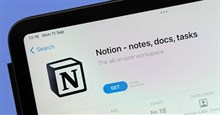











 Linux
Linux  Đồng hồ thông minh
Đồng hồ thông minh  macOS
macOS  Chụp ảnh - Quay phim
Chụp ảnh - Quay phim  Thủ thuật SEO
Thủ thuật SEO  Phần cứng
Phần cứng  Kiến thức cơ bản
Kiến thức cơ bản  Lập trình
Lập trình  Dịch vụ công trực tuyến
Dịch vụ công trực tuyến  Dịch vụ nhà mạng
Dịch vụ nhà mạng  Quiz công nghệ
Quiz công nghệ  Microsoft Word 2016
Microsoft Word 2016  Microsoft Word 2013
Microsoft Word 2013  Microsoft Word 2007
Microsoft Word 2007  Microsoft Excel 2019
Microsoft Excel 2019  Microsoft Excel 2016
Microsoft Excel 2016  Microsoft PowerPoint 2019
Microsoft PowerPoint 2019  Google Sheets
Google Sheets  Học Photoshop
Học Photoshop  Lập trình Scratch
Lập trình Scratch  Bootstrap
Bootstrap  Năng suất
Năng suất  Game - Trò chơi
Game - Trò chơi  Hệ thống
Hệ thống  Thiết kế & Đồ họa
Thiết kế & Đồ họa  Internet
Internet  Bảo mật, Antivirus
Bảo mật, Antivirus  Doanh nghiệp
Doanh nghiệp  Ảnh & Video
Ảnh & Video  Giải trí & Âm nhạc
Giải trí & Âm nhạc  Mạng xã hội
Mạng xã hội  Lập trình
Lập trình  Giáo dục - Học tập
Giáo dục - Học tập  Lối sống
Lối sống  Tài chính & Mua sắm
Tài chính & Mua sắm  AI Trí tuệ nhân tạo
AI Trí tuệ nhân tạo  ChatGPT
ChatGPT  Gemini
Gemini  Điện máy
Điện máy  Tivi
Tivi  Tủ lạnh
Tủ lạnh  Điều hòa
Điều hòa  Máy giặt
Máy giặt  Cuộc sống
Cuộc sống  TOP
TOP  Kỹ năng
Kỹ năng  Món ngon mỗi ngày
Món ngon mỗi ngày  Nuôi dạy con
Nuôi dạy con  Mẹo vặt
Mẹo vặt  Phim ảnh, Truyện
Phim ảnh, Truyện  Làm đẹp
Làm đẹp  DIY - Handmade
DIY - Handmade  Du lịch
Du lịch  Quà tặng
Quà tặng  Giải trí
Giải trí  Là gì?
Là gì?  Nhà đẹp
Nhà đẹp  Giáng sinh - Noel
Giáng sinh - Noel  Hướng dẫn
Hướng dẫn  Ô tô, Xe máy
Ô tô, Xe máy  Tấn công mạng
Tấn công mạng  Chuyện công nghệ
Chuyện công nghệ  Công nghệ mới
Công nghệ mới  Trí tuệ Thiên tài
Trí tuệ Thiên tài